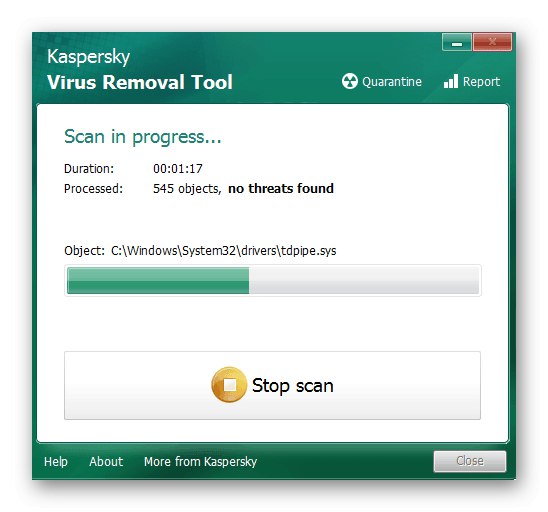Спосіб 1: Перевірка правильності настройки
Якщо комп'ютер успішно виявляє підключений модем МТС, однак при цьому доступу до мережі немає, можливо, проблеми виникли на стадії налаштування пристрою і якісь дії були виконані неправильно. Радимо звернутися за допомогою до інших статей на нашому сайті, де процес підключення і конфігурування мережевого обладнання від даного виробника показаний в максимально розгорнутому вигляді. Завдяки цьому ви зможете перевірити, чи зміниться стан з'єднання після повторної настройки.
Докладніше:
Підключення модему від МТС до ноутбука
Налаштування USB-модема МТС

У тому випадку, коли ці інструкції не принесли належного результату, але при цьому модем налаштований правильно, можливо, є механічні пошкодження або проблема полягає в конфліктах на боці операційної системи. Тоді переходите до прочитання наступних методів.
Спосіб 2: Перевірка пристрою і USB-порту
Іноді виникла проблема пов'язана з проблемами драйверів USB-портів або некоректною роботою самого роз'єму, тому в першу чергу ми рекомендуємо просто підключити модем до іншого вільного USB і перевірити, як це позначиться на його функціонуванні.

Додатково перегляньте поверхню пристрою або навіть погляньте на його плату. Фізичних пошкоджень або дефектів, пов'язаних з елементами на платі, бути не повинно. Якщо вони все-таки знайшлися, рекомендуємо звернутися в магазин, де ви набували модем, або здати його в сервісний центр для подальшої діагностики.
Спосіб 3: Перевірка параметра реєстру
За взаємодію з різним мережним устаткуванням, що підключається до комп'ютера через USB, в операційній системі відповідає певна служба з заданими параметрами в одному з ключів реєстру. Якщо там з якоїсь причини відсутня конкретна опція, при підключенні модему можуть виникнути неполадки з доступом до мережі. Перевірити і в разі потреби виправити цю ситуацію можна так:
- Натисніть стандартне поєднання клавіш Win + R для виклику утиліти «Виконати», Де напишіть
regeditі натисніть на Enter. Ця команда відповідає за запуск «Редактора реєстру», В якому і будуть виконуватися наступні дії. - Необхідний для перегляду ключ знаходиться по шляху
HKEY_LOCAL_MACHINESYSTEMCurrentControlSetServicesRasMan, Тому вставте його в адресний рядок і натисніть Enter, Щоб опинитися в цьому розташуванні. - У списку імен знайдете параметр «RequiredPrivileges» і двічі клікніть по ньому лівою кнопкою миші.
- У полі «Значення» перевірте наявність рядка «SeLoadDriverPrivilege», А якщо її немає, додайте в кінець списку і збережіть зміни.
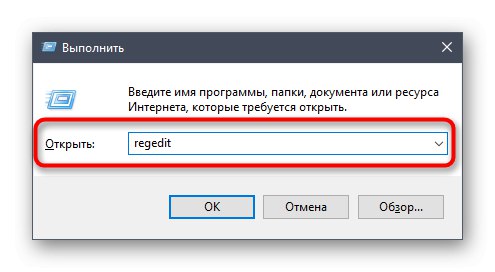
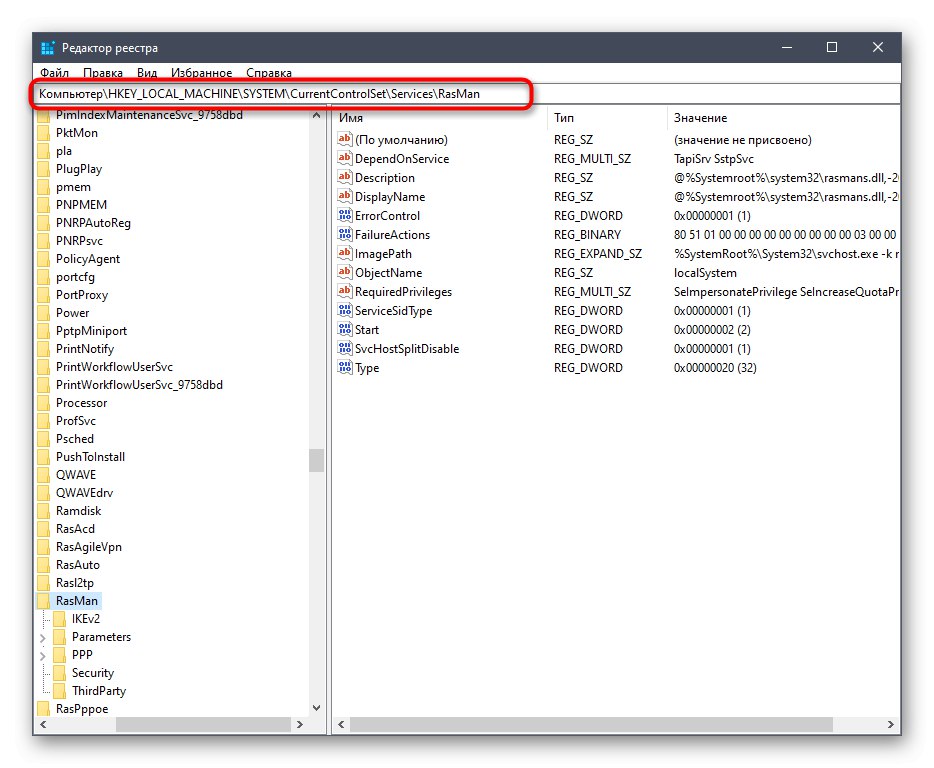
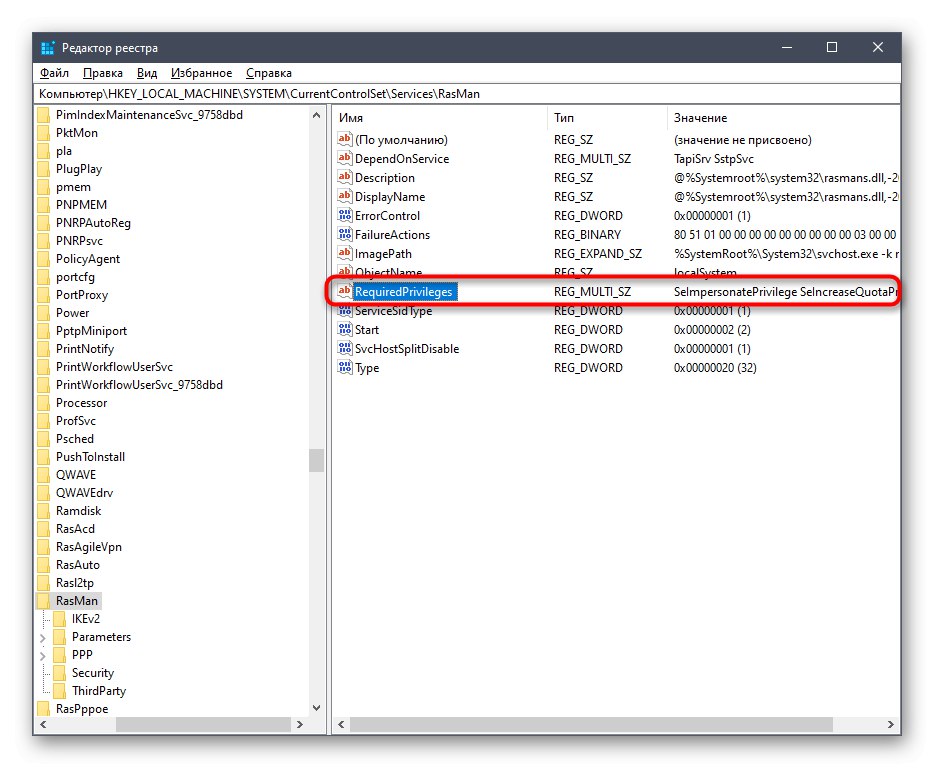
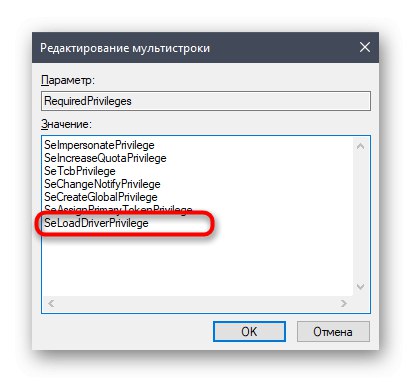
Всі зміни, що вносяться через «Редактор реєстру», Вступлять в силу тільки після перезавантаження комп'ютера.
Спосіб 4: Оновлення драйверів
Не завжди подібні пристрої нормально функціонують після підключення і установки фірмового програмного забезпечення, оскільки на комп'ютері може не виявитися відповідного драйвера або він застарілий. Це позначається на працездатності будь-якого модему, в тому числі і від компанії МТС. Вам буде потрібно визначити його модель, глянувши на наклейку, яка найчастіше розташована на внутрішній або зовнішній стороні кришки корпусу. Після цього відкрийте офіційний сайт виробника і завантажте останню версію драйвера, а детальні інструкції з виконання цього процесу на прикладі обладнання від Huawei знайдете в окремій нашій статті по посиланню нижче.
Докладніше: Установка драйверів для USB-модема Huawei
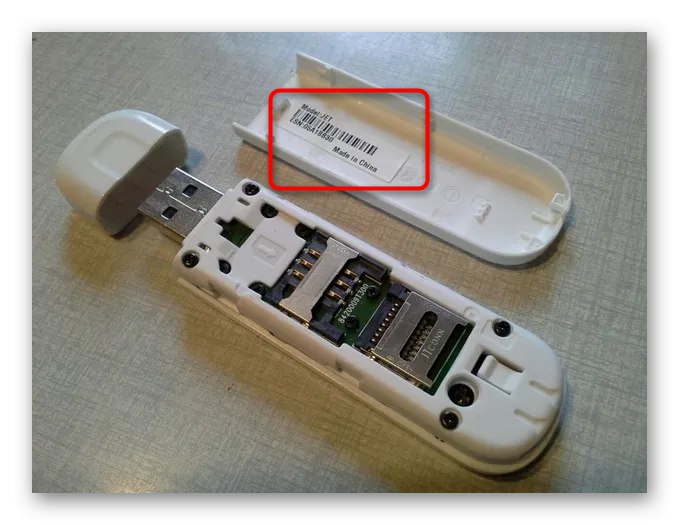
Спосіб 5: Збільшення електроживлення для USB
Як відомо, будь-який модем розглянутого формату підключається до ПК через USB-порт.Можете використовувати для цього роз'єми на передній панелі або материнської плати, однак пріоритетним буде другий варіант, дозволяючи уникнути втрати сигналу при його передачі через дроти. Додатково можна збільшити електроживлення для портів, щоб уникнути проблем його нестачі, що здійснюється так:
- Клацніть правою кнопкою миші по кнопці «Пуск» і виберіть пункт "Диспетчер пристроїв".
- У меню розгорніть розділ «Контролери USB».
- Серед списку всіх контролерів знайдете «Оперативна пам'ять для USB», Викличте контекстне меню правим кліком миші по рядку, в якому виберіть «Відключити пристрій».
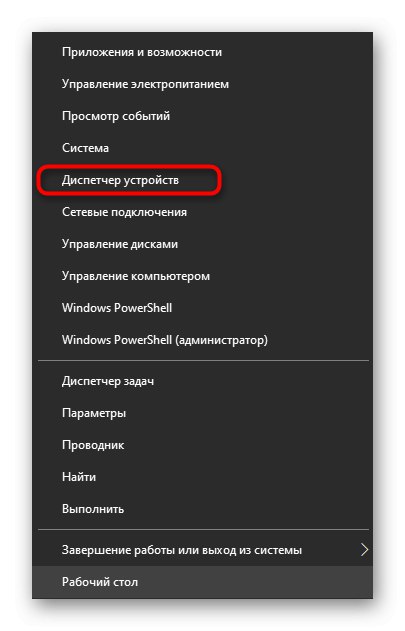
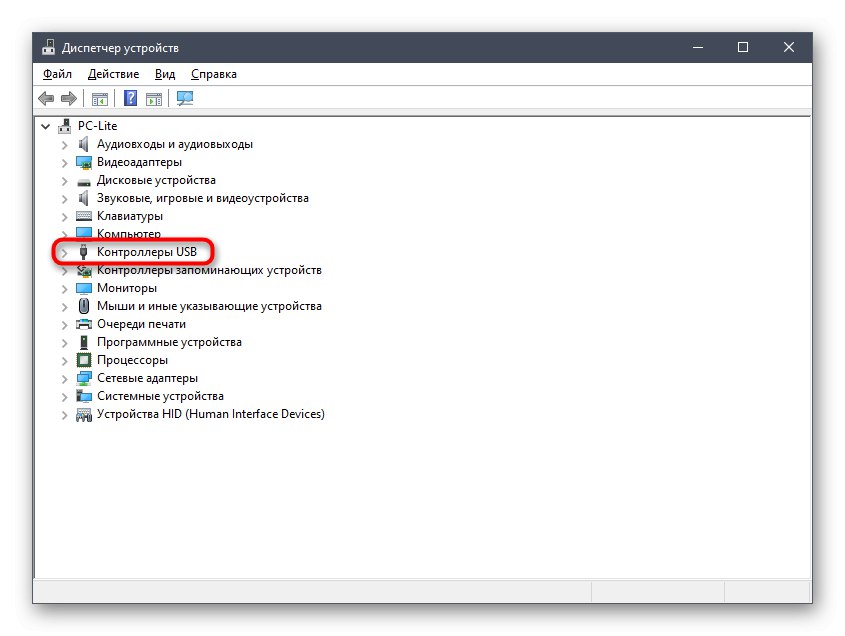
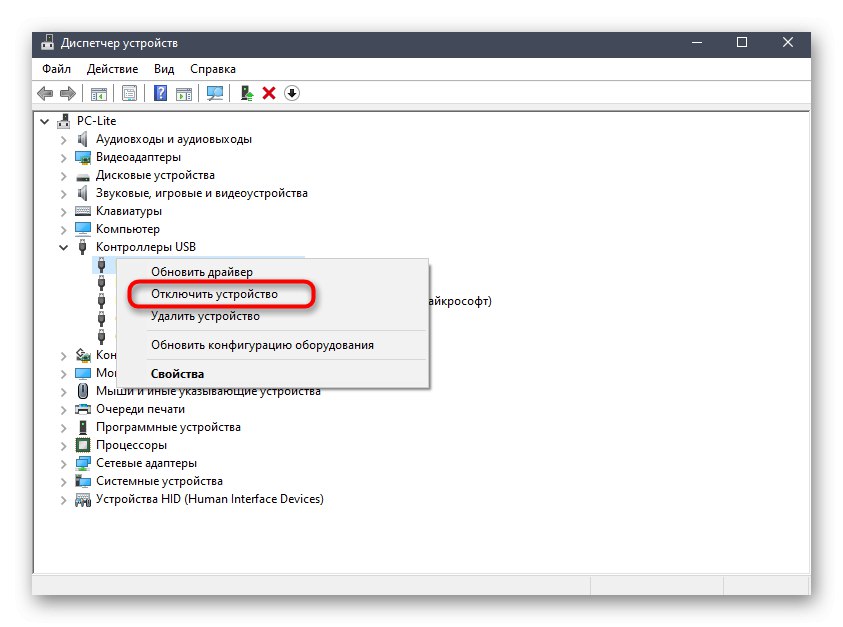
Спосіб 6: Перевірка комп'ютера на наявність вірусів
Завершальний метод пов'язаний з перевіркою комп'ютера на вірусну активність. Шкідливий софт рідко стає причиною проблем з працездатністю модему від МТС, однак такі ситуації все ж трапляються. Використовуйте будь-який зручний ПЗ, що дозволяє сканувати і очистити ПК від присутніх вірусів. Розгорнуто про цю операцію читайте в іншому матеріалі, клікнувши по наступного заголовку.
Докладніше: Боротьба з комп'ютерними вірусами